WAP(Wireless Access Point)에서 클래스 맵 구성
목표
클래스 맵은 폴리싱해야 하는 트래픽을 식별합니다.정책 맵의 구성 요소로 작동합니다.클래스 맵에는 트래픽이 매칭해야 전달되거나 삭제되는 조건이 포함되어 있습니다.정책 맵에는 1개의 클래스 맵을 일치시킬 수 있는 여러 클래스 맵이 있을 수 있습니다. 또는 모든 클래스 맵이 정책 맵에서 지정한 작업에 대해 일치해야 합니다.액세스 포인트에서 QoS(Quality of Service) 컨피그레이션을 완료하려면 클래스 맵 및 정책 맵을 만듭니다.QoS 구성 방법에 대한 자세한 내용은 여기를 클릭하십시오.정책 맵을 만드는 방법에 대한 지침은 여기를 클릭하십시오.
이 문서에서는 액세스 포인트에 대한 클래스 맵을 구성할 때 ICMP 패킷을 식별하도록 클래스 맵을 구성하는 방법을 설명합니다.
적용 가능한 디바이스
- WAP131
- WAP150
- WAP351
- WAP361
- WAP571
- WAP571E
소프트웨어 버전
- 1.0.1.3 — WAP131, WAP351
- 1.0.1.7 — WAP150, WAP361
- 1.0.0.17 — WAP571, WAP571E
클래스 맵 구성
새 클래스 맵 만들기
1단계. WAP131, WAP150, WAP351 또는 WAP361에서 웹 기반 유틸리티에 로그인하고 Quality of Service > Class Map을 선택합니다.
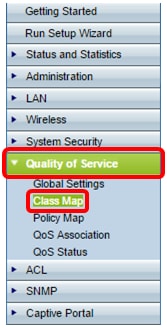
WAP571 또는 WAP571E를 사용하는 경우 웹 기반 유틸리티에 로그인하고 Client QoS > Class Map을 선택합니다.

2단계. Class Map Configuration(클래스 맵 컨피그레이션) 영역의 Class Map Name(클래스 맵 이름) 필드에 새 클래스 맵의 이름을 입력합니다.
참고:이 예에서 이름은 Class_Map_1입니다.
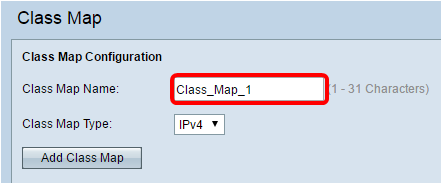
3단계. Class Map Type(클래스 맵 유형) 드롭다운 메뉴에서 클래스 맵에서 살펴볼 트래픽 유형을 선택합니다.옵션은 다음과 같습니다.
- IPv4 — 이 옵션을 사용하면 클래스 맵에서 IPv4 트래픽만 볼 수 있습니다.
- IPv6 — 이 옵션을 사용하면 클래스 맵에서 IPv6 트래픽만 확인할 수 있습니다.
- MAC — 이 옵션을 사용하면 클래스 맵에서 MAC 주소를 분석할 수 있습니다.
참고:이 예에서는 IPv4가 선택됩니다.

4단계. Add Class Map을 클릭합니다.

이제 무선 액세스 포인트에 새 클래스 맵을 만들어야 합니다.
기존 클래스 맵 구성
기존 클래스 맵을 구성하는 옵션은 해당 클래스 맵 유형에 따라 달라집니다.IPv4 클래스 맵 유형의 경우 여기를 클릭하여 지침을 확인하십시오.클래스 맵에 IPv6 유형이 있는 경우 여기를 클릭하거나 MAC 유형 클래스 맵인 경우 여기를 클릭합니다.
1단계. 대응 기준 구성 영역으로 이동합니다.Class Map Name 드롭다운 목록에서 클래스 맵 유형의 이름을 선택합니다.
참고:이 예에서는 Class_Map_1이 선택됩니다.
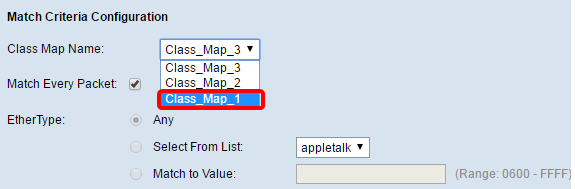
2단계. (선택 사항) Match Every Packet 확인란이 선택되었는지 확인합니다.즉, 모든 IPv4 패킷은 기준에 일치하는 것으로 처리됩니다.이 옵션을 선택하면 섹션의 다른 필드를 구성할 필요가 없습니다.이 옵션을 선택한 상태로 두면 9단계로 건너뜁니다. 그렇지 않으면 3단계로 진행합니다.
참고:이 예에서는 Match Every Packet(모든 패킷 일치)이 선택되어 있지 않습니다.
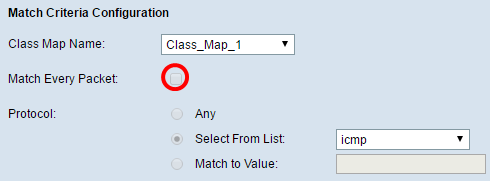
3단계. Protocol(프로토콜) 영역에서 옆에 있는 라디오 버튼을 클릭하여 기준과 일치하는 것으로 처리할 프로토콜을 선택합니다.옵션은 다음과 같습니다.
- Any — 이 옵션은 모든 프로토콜이 일치함을 나타냅니다.이 옵션을 선택하면 모든 필드를 사용할 수 없으며 모든 패킷과 매칭합니다.
- 목록에서 선택 — 이 옵션을 사용하면 드롭다운 메뉴에서 옵션을 선택할 수 있습니다.목록에서 IP, ICMP, IGMP, TCP 및 UDP를 선택할 수 있습니다.
- 값에 일치 — 이 옵션을 사용하면 IANA(Internet Assigned Numbers Authority)에서 정의한 프로토콜 ID를 입력하여 이름으로 나열되지 않은 프로토콜을 매칭할 수 있습니다. 프로토콜 ID 목록은 여기에서 찾을 수 있습니다.
참고:이 예에서는 목록에서 ICMP를 선택합니다.

4단계. Source IParea(소스 IP 영역)에서 패킷이 일치로 간주해야 하는 소스 IP 주소를 결정하는 옵션을 선택합니다.옵션은 다음과 같습니다.
- Any — 이 옵션을 사용하면 모든 소스 IP 주소가 일치할 수 있습니다.
- User Defined(사용자 정의) — 이 옵션을 사용하면 Source IP Address(소스 IP 주소) 및 Source IP Mask(소스 IP 마스크) 필드에서 IP 주소 및 서브넷 마스크를 지정할 수 있습니다.
참고:이 예에서는 Any가 선택됩니다.

5단계. Source Port(소스 포트) 영역에서 일치하는 것으로 간주하기 위해 패킷이 가져야 하는 소스 포트를 결정하는 옵션을 선택합니다.옵션은 다음과 같습니다.
- Any — 이 옵션은 모든 소스 포트를 일치로 간주합니다.
- Select From List — 이 옵션을 사용하면 동일한 포트 번호로 변환되는 소스 포트와 연결된 키워드를 일치시킬 수 있습니다.이러한 키워드는 ftp, ftpdata, http, smtp, snmp, telnet, tftp 및 www입니다.
- Match to Port — 이 옵션을 사용하면 3단계에서 Match to Value(값에 일치)를 선택한 경우 데이터그램 헤더에 일치하는 소스 포트 번호를 지정한 IANA 포트 번호와 일치시킬 수 있습니다. 0에서 65535 사이일 수 있습니다.
참고:이 예에서는 Any가 선택됩니다.
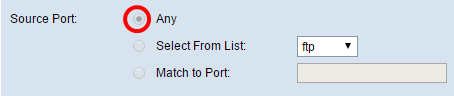
6단계. Destination IP(대상 IP) 영역에서 패킷이 일치로 간주해야 하는 대상 IP 주소를 결정하는 옵션을 선택합니다.옵션은 다음과 같습니다.
- Any — 이 옵션은 모든 대상 IP 주소를 매칭으로 처리합니다.
- User Defined — 이 옵션을 사용하면 Destination IP Address 및 Destination IP Mask 필드에서 IP 주소 및 서브넷 마스크를 지정할 수 있습니다.
참고:이 예에서 10.10.100.123은 대상 IP 주소로 지정되고 255.0.0.0은 대상 IP 마스크로 지정됩니다.

7단계. Destination Port(대상 포트) 영역에서 일치하는 패킷으로 간주해야 하는 항목을 결정하는 옵션을 선택합니다.옵션은 다음과 같습니다.
- Any — 이 옵션은 모든 목적지 포트를 일치로 처리합니다.
- 목록에서 선택 — 이 옵션은 데이터그램 헤더의 대상 포트를 선택한 키워드와 일치시킵니다.ftp, ftpdata, http, smtp, snmp, telnet, ftp 및 www.이러한 각 키워드는 해당 포트 번호로 변환됩니다.
- Match to Port — 이 옵션을 사용하면 3단계에서 Match to Value(값에 일치)를 선택한 경우 데이터그램 헤더에 일치하는 대상 포트 번호를 지정한 IANA 포트 번호와 일치시킬 수 있습니다. 0에서 65535 사이일 수 있습니다.
참고:이 예에서는 Any가 선택됩니다.IPv6 클래스 맵을 구성하는 경우 9단계로 건너뜁니다.

8단계. Service Type(서비스 유형) 영역에서 클래스 기준에 패킷을 일치시킬 때 사용할 서비스 유형을 지정하는 옵션을 선택합니다.옵션은 다음과 같습니다.
- Any — 이 옵션은 모든 서비스 유형을 일치로 처리합니다.
- IP DSCP 목록에서 선택 — 이 옵션을 사용하면 일치 기준으로 사용할 DSCP 값을 선택할 수 있습니다.
- IP DSCP Match to Value(IP DSCP에서 값에 일치) — 이 옵션을 사용하면 0~63의 사용자 지정 DSCP 값을 입력할 수 있습니다.
- IP Precedence — 이 옵션은 패킷의 IP 우선순위 값과 이 필드에 정의된 IP 우선순위 값을 매칭합니다.IP 우선순위 범위는 0~7입니다.
- IP TOS 비트 — 이 옵션은 IP 헤더에 있는 패킷의 TOS(Type of Service) 비트를 일치 기준으로 사용합니다.IP TOS 비트 값 범위는 (00~FF) 입니다. 상위 3비트는 IP 우선순위 값을 나타냅니다.높은 순서 6비트는 IP DSCP 값을 나타냅니다.
- IP TOS Mask — 이 옵션을 사용하면 TOS Mask 값을 입력하여 패킷의 IP TOS 필드와 비교하는 데 사용되는 IP TOS 비트 값의 비트 위치를 식별할 수 있습니다.IP TOS Mask 값은 00에서 FF까지의 두 자리 16진수로, 반전된 마스크를 나타냅니다.IP TOS 마스크의 0값 비트는 패킷의 IP TOS 필드와 비교하는 데 사용되는 IP TOS 비트 값의 비트 위치를 나타냅니다.예를 들어, 비트 7 및 5가 설정되고 비트 1이 지워진 IP TOS 값을 확인하려면 비트 7이 가장 중요한 IP TOS 비트 값 0과 IP TOS 마스크 00을 사용합니다.

9단계. (선택 사항) 현재 클래스 맵을 삭제해야 하는 경우 Delete Class Map 확인란을 선택합니다.클래스 맵이 정책에 연결된 경우 삭제할 수 없습니다.

10단계. 저장을 클릭합니다.

컨피그레이션은 어떤 포트에서든 오는 IPv4 ICMP 트래픽이 10.10.100.123 IP 주소로 가는 것을 매칭으로 간주한다는 것을 의미합니다.
이제 IPv4 클래스 맵 유형을 성공적으로 구성했어야 합니다.
1단계. 대응 기준 구성 영역으로 이동합니다.Class Map Name 드롭다운 목록에서 클래스 맵 유형의 이름을 선택합니다.
참고:이 예에서는 Class_Map_2가 선택됩니다.

2단계. (선택 사항) Match Every Packet(모든 패킷 일치) 확인란이 선택되었는지 확인합니다.즉, 모든 IPv6 패킷은 기준에 일치하는 것으로 처리됩니다.이 옵션을 선택하면 섹션의 다른 필드를 구성할 필요가 없습니다.이 옵션을 선택한 상태로 두면 10단계로 건너뜁니다. 그렇지 않으면 3단계로 진행합니다.
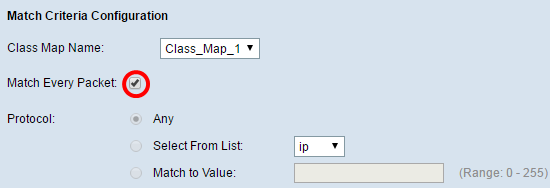
3단계. Protocol(프로토콜) 영역에서 옆에 있는 라디오 버튼을 클릭하여 기준과 일치하는 것으로 처리할 프로토콜을 선택합니다.옵션은 다음과 같습니다.
- Any — 이 옵션은 모든 프로토콜이 일치함을 나타냅니다.이 옵션을 선택하면 모든 필드를 사용할 수 없으며 모든 패킷과 매칭합니다.
- 목록에서 선택 — 이 옵션을 사용하면 드롭다운 메뉴에서 옵션을 선택할 수 있습니다.목록에서 IP, ICMP, IGMP, TCP 및 UDP를 선택할 수 있습니다.
- 값에 일치 — 이 옵션을 사용하면 IANA(Internet Assigned Numbers Authority)에서 정의한 프로토콜 ID를 입력하여 이름으로 나열되지 않은 프로토콜을 매칭할 수 있습니다. 프로토콜 ID 목록은 여기에서 찾을 수 있습니다.
참고:이 예에서는 Any가 선택됩니다.

4단계. Source IPv6(소스 IPv6) 영역에서 패킷이 일치로 간주해야 하는 소스 IP 주소를 결정하는 옵션을 선택합니다.옵션은 다음과 같습니다.
- Any — 이 옵션을 사용하면 모든 소스 IP 주소가 일치할 수 있습니다.
- User Defined(사용자 정의) — 이 옵션을 사용하면 소스 IPv6 주소 및 소스 IPv6 주소 및 소스 IPv6 접두사 길이 필드에서 소스 IPv6 주소 및 소스 IPv6 접두사 길이를 지정할 수 있습니다.
참고:이 예에서는 Any가 선택됩니다.

5단계. Destination IPv6(대상 IPv6) 영역에서 패킷이 일치로 간주해야 하는 대상 IPv6 주소를 결정하는 옵션을 선택합니다.옵션은 다음과 같습니다.
- Any — 이 옵션은 모든 대상 IP 주소를 매칭으로 처리합니다.
- User Defined(사용자 정의) — 이 옵션을 사용하면 Destination IPv6 Address(대상 IPv6 주소) 및 Destination IPv6 Prefix Length(대상 IPv6 접두사 길이) 필드에서 IPv6 주소 및 서브넷 마스크를 지정할 수 있습니다.
참고:이 예에서는 Any가 선택됩니다.

6단계. IPv6 Flow Label(IPv6 플로우 레이블) 영역에서 IPv6 패킷이 일치로 처리되도록 레이블로 가져야 하는 옵션을 선택합니다.옵션은 다음과 같습니다.
- Any — 이 옵션은 모든 IPv6 패킷을 매칭합니다.
- 사용자 정의 — 이 옵션을 사용하면 IPv6 패킷에 고유한 20비트 번호를 지정할 수 있습니다.엔드 스테이션에서 라우터에서 QoS 처리를 나타내는 데 사용됩니다.범위는 0~1048575입니다.
참고:이 예에서는 Any가 선택됩니다.

7단계. IP DSCP 영역에서 DSCP(Differentiated Services Code Point) 값을 일치 기준으로 선택합니다.
- Any — 이 옵션은 모든 DSCP 값을 매칭합니다.
- 목록에서 선택 — 이 옵션을 사용하면 목록에서 DSCP 유형을 선택할 수 있습니다.
- 값에 일치 — 이 옵션을 사용하면 0에서 63 사이의 사용자 지정 DSCP 값을 지정할 수 있습니다.
참고:이 예에서는 Any가 선택됩니다.

8단계. Source Port(소스 포트) 영역에서 일치하는 것으로 간주하기 위해 패킷이 가져야 하는 소스 포트를 결정하는 옵션을 선택합니다.옵션은 다음과 같습니다.
- Any — 이 옵션은 모든 소스 포트를 일치로 간주합니다.
- Select From List — 이 옵션을 사용하면 동일한 포트 번호로 변환되는 소스 포트와 연결된 키워드를 일치시킬 수 있습니다.이러한 키워드는 ftp, ftpdata, http, smtp, snmp, telnet, tftp 및 www입니다.
- Match to Port — 이 옵션을 사용하면 3단계에서 Match to Value(값에 일치)를 선택한 경우 데이터그램 헤더에 일치하는 소스 포트 번호를 지정한 IANA 포트 번호와 일치시킬 수 있습니다. 0에서 65535 사이일 수 있습니다.
참고:이 예에서는 Any가 선택됩니다.
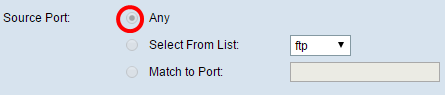
9단계. Destination Port(대상 포트) 영역에서 일치하는 패킷으로 간주해야 하는 항목을 결정하는 옵션을 선택합니다.옵션은 다음과 같습니다.
- Any — 이 옵션은 모든 목적지 포트를 일치로 처리합니다.
- 목록에서 선택 — 이 옵션은 데이터그램 헤더의 대상 포트를 선택한 키워드와 일치시킵니다.ftp, ftpdata, http, smtp, snmp, telnet, ftp 및 www.이러한 각 키워드는 해당 포트 번호로 변환됩니다.
- Match to Port — 이 옵션을 사용하면 3단계에서 Match to Value(값에 일치)를 선택한 경우 데이터그램 헤더에 일치하는 대상 포트 번호를 지정한 IANA 포트 번호와 일치시킬 수 있습니다. 0에서 65535 사이일 수 있습니다.

10단계. 클래스 맵을 삭제해야 하는 경우 클래스 맵 삭제 확인란을 선택합니다.
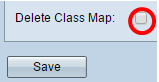
11단계. 저장을 클릭합니다.

이제 IPv6 클래스 맵 유형을 성공적으로 구성했어야 합니다.
1단계. 대응 기준 구성 영역으로 이동합니다.Class Map Name 드롭다운 목록에서 클래스 맵 유형의 이름을 선택합니다.

2단계. (선택 사항) Match Every Packet 확인란을 선택하거나 선택 취소합니다.선택하면 모든 레이어 2 패킷이 기준에 일치하는 것으로 처리됩니다.이 옵션을 선택하면 Match Criteria Configuration(일치 조건 컨피그레이션) 영역에서 Delete Class Map(클래스 맵 삭제)을 제외한 다른 필드는 구성할 필요가 없습니다.이 옵션은 기본적으로 선택되어 있습니다.이 확인란을 선택한 상태로 두려면 7단계로 건너뜁니다. 그렇지 않으면 3단계로 진행합니다.

3단계. EtherType 영역에서 Ethernet 프레임 헤더의 값을 매칭할 Ethertype을 선택합니다.
- Any — 이 옵션은 모든 값을 일치로 처리합니다.
- Select From List — 이 옵션을 사용하면 공통 이더넷 프로토콜에서 헤더를 선택하고 이를 필터 값으로 변환할 수 있습니다.
- 값에 일치 — 이 옵션을 사용하면 0600에서 FFFF까지의 4자리 16진수 프로토콜 식별자를 입력할 수 있습니다.프로토콜 목록은 여기에서 찾을 수 있습니다.
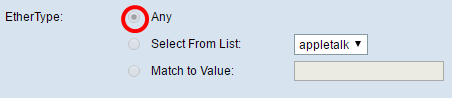
4단계. Class of Service(서비스 클래스) 영역에서 802.1p 사용자 우선순위 값을 지정하여 일치를 고려하는 옵션을 선택합니다.옵션은 다음과 같습니다.
- Any — 이 옵션은 모든 값을 일치로 처리합니다.
- 사용자 정의 — 이 옵션을 사용하면 0에서 7까지의 일치 값을 입력할 수 있습니다.

5단계. Source MAC(소스 MAC) 영역에서 패킷이 일치로 간주해야 하는 소스 MAC 주소를 결정하는 옵션을 선택합니다.옵션은 다음과 같습니다.
- Any — 이 옵션은 소스 MAC 주소를 매칭합니다.
- User Defined(사용자 정의) — 이 옵션을 사용하면 Source MAC Address(소스 MAC 주소) 및 Source MAC Mask(소스 MAC 마스크) 필드에서 MAC 주소와 MAC 마스크를 지정할 수 있습니다.

6단계. Destination MAC(대상 MAC) 영역에서 패킷이 일치로 간주해야 하는 대상 MAC 주소를 결정하는 옵션을 선택합니다.옵션은 다음과 같습니다.
- Any — 이 옵션은 대상 MAC 주소를 매칭합니다.
- User Defined(사용자 정의) — 이 옵션을 사용하면 Destination MAC Address(대상 MAC 주소) 및 Destination MAC Mask(대상 MAC 마스크) 필드에서 MAC 주소와 MAC 마스크를 지정할 수 있습니다.

7단계. VLAN ID 영역에서 일치하는 것으로 간주하기 위해 패킷이 가져야 하는 VLAN ID를 결정하는 옵션을 선택합니다.옵션은 다음과 같습니다.
- Any — 이 옵션은 모든 VLAN ID를 매칭합니다.
- 사용자 정의 — 이 옵션을 사용하면 0에서 4095 사이의 일치 값을 입력할 수 있습니다.

8단계. (선택 사항) 현재 클래스 맵을 삭제해야 하는 경우 Delete Class Map 확인란을 선택합니다.클래스 맵이 정책에 연결된 경우 삭제할 수 없습니다.
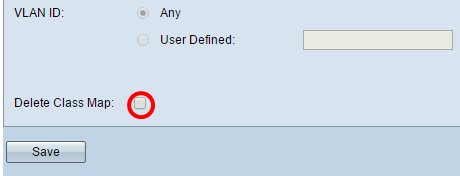
5단계. 저장을 클릭합니다.
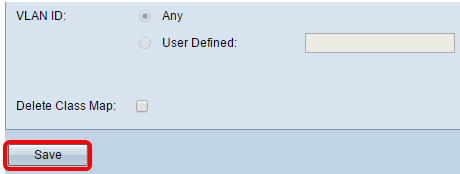
이제 WAP에 클래스 맵을 구성해야 합니다.
 피드백
피드백